Många användare som äger den senaste Intel Aldersjön processorer har upplevt problem och svårigheter när de använder den populära Google krom och Microsoft kant webbläsare. Intel har nu insett att orsaken till Problemet fanns i sina egna processorer, men lyckligtvis har de också tillhandahållit en lösning , så i den här artikeln kommer vi att berätta för dig vad du ska göra om detta är ditt fall.
Problemet är att det finns ganska mycket grafisk eftersläpning när du flyttar musen i webbläsaren (både Chrome och Edge), och förseningar på upp till två sekunder har rapporterats i vissa fall, vilket gör användarupplevelsen katastrofal.

Om du har en Intel Alder Lake-processor påverkas du?
Tydligen, och som förklarat av Intel, ligger problemet inte i alla märkets 12:e generationens Alder Lake-processorer, utan bara i de som har en specifik modell av integrerad grafik, Intel UHD 770 .

Med detta i åtanke påverkar problemet inte alla processorer, utan specifikt 18 modeller som inkluderar bästsäljande processorer, som Core i9-12900 eller Core i5-12600. För att kontrollera om din processor har en integrerad Intel UHD 770-grafik (oavsett om du använder den eller inte, eftersom om du har ett dedikerat grafikkort kommer du nästan säkert inte att använda det integrerade), rekommenderar vi att du laddar ner och kör GPU-Z för att se det (om du har ett dedikerat grafikkort måste du använda rullgardinsmenyn längst ner för att ändra grafikprocessorn som visas av denna programvara).
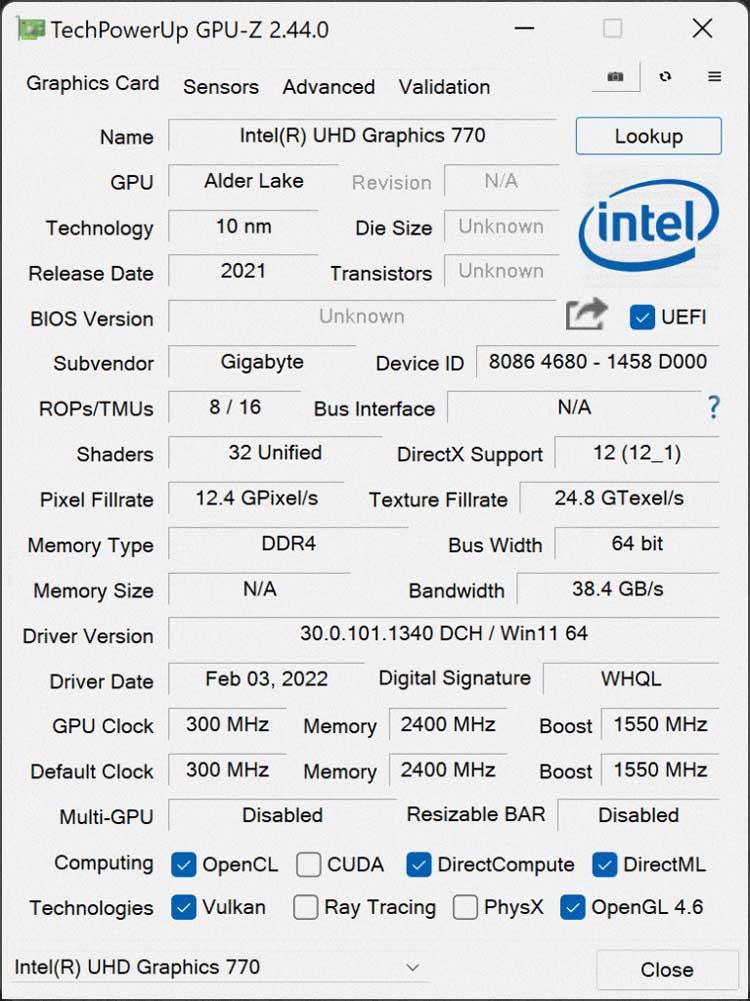
Om du är en av användarna som lider av dessa problem med Intel-processorn och webbläsarna Chrome eller Edge, som vi berättade i början, har lyckligtvis Intel tillhandahållit en lösning, så vi rekommenderar att du fortsätter läsa.
Så här åtgärdar du problemet i Chrome och Edge
Naturligtvis är det första Intel rekommenderar om du upplever dessa prestandaproblem i Chrome eller Edge webbläsare att uppdatera dem till senaste versionen tillgänglig , även om det inte heller har så mycket med problemet att göra. De har också indikerat att det är nödvändigt att ha operativsystemet uppdaterat till den senaste versionen (och med detta är det troligt att de talar om för oss att vi måste ha Windows 11 , något som å andra sidan är logiskt om du har en Alder Lake-processor eftersom du annars inte gör det kommer du att dra nytta av dess fulla potential, som trådledare).
Nästa steg är att se till att du har den senaste versionen av Intels integrerade grafikdrivrutiner installerade. För att göra detta rekommenderar de att du använder den senaste optimerade drivrutinen som tillhandahålls av moderkort tillverkare (du måste gå till din moderkortstillverkares webbplats och i nedladdningssektionen söka efter drivrutinen för integrerad Intel-grafik) eller ladda ner den generiska drivrutinen från Intel Download Center .

Hittills är vad Intel säger till oss att se till att vi har operativsystemet, webbläsarna och grafikdrivrutinerna uppdaterade till det maximala. Och nu, om allt detta inte fungerar, vad de rekommenderar är att inaktivera hårdvaruacceleration i själva webbläsaren.
För att göra detta måste du i Chrome gå till Inställningar och sedan gå till System, där du kommer att se alternativet att inaktivera det.
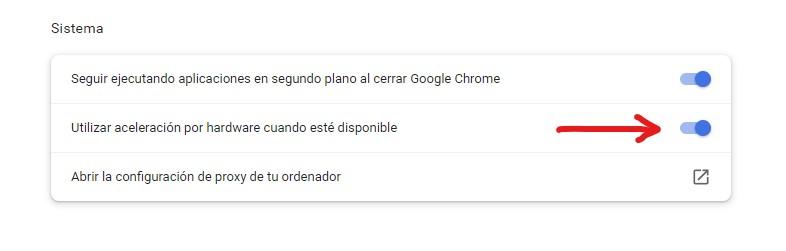
I Edge är det väldigt likt. Du måste också gå till Inställningar och sedan till System och prestanda, där du också ser alternativet att inaktivera hårdvaruacceleration.
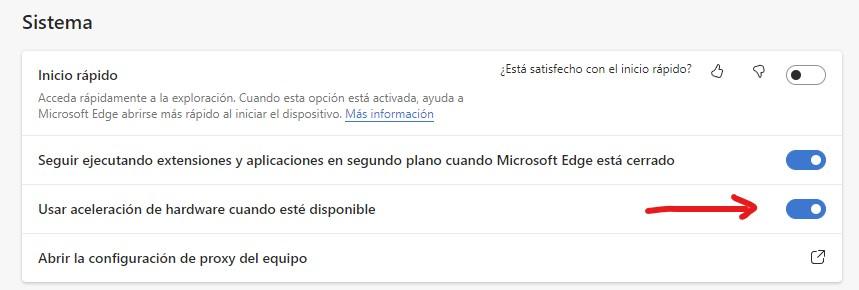
Om inget av detta har fungerat säger Intel också att det rekommenderas (såklart) att ha operativsystemet och webbläsarna installerade på en SSD och inte på en mekanisk hårddisk, även om det i det här fallet (tror vi) inte kommer att vara ett problem med processorn. eller dess integrerade grafik, utan snarare att datorn i allmänhet är långsam.